Tutorial VLC e alternativa: il modo migliore per riprodurre DVD gratuiti su Windows / Mac
VLC Media Player è un lettore multimediale gratuito e open source per utenti Windows e Mac. È possibile riprodurre file video e audio in streaming su Internet con VLC gratuitamente. Inoltre, puoi convertire DVD e CD in file digitali anche con VLC. Può essere il tuo software gratuito per DVD ripper per Windows e Mac.
Da questo articolo, puoi ottenere il tutorial completo su rippare un DVD con VLC gratuitamente per la riproduzione multimediale. Se vuoi rippare DVD con protezione dalla copia, puoi anche ottenere alternative gratuite VLC per rippare qualsiasi DVD commerciale qui. Assicurati solo che quei film in DVD siano copiati solo per uso personale.

Se sei stanco di ordinare dischi DVD fisici, puoi digitalizzare la tua collezione di DVD su MP4, FLV o altri formati. VLC offre molti formati video e audio popolari. Pertanto, puoi copiare un CD con VLC in MP3, M4A e altro ancora. Questa sezione ti mostrerà i passaggi dettagliati per convertire DVD in MP4 con VLC come esempio.
Passo 1 : Scarica e installa VLC. Inserire un disco DVD nell'unità DVD del computer. Quindi avviare VLC per rippare DVD in MP4.
Passo 2 : Apri l'elenco "Media" nell'angolo in alto a sinistra di VLC. Scegli "Converti/Salva..." per ottenere una nuova finestra a comparsa.
Passo 3 : Fare clic su "Disco" nella parte superiore della finestra "Apri supporto".
Passo 4 : Contrassegnare prima di "DVD" in "Selezione disco". Impostare la cartella di destinazione dall'elenco "Dispositivo disco". Fai clic su "Converti/Salva" nell'angolo in basso a destra di VLC.
Passo 5 : imposta MP4 come formato di output dall'elenco "Profilo". È possibile specificare altri dettagli se necessario. Alla fine, fai clic su "Start" per rippare DVD usando VLC gratuitamente.

Allora quanto ci vuole per strappare un DVD con VLC? In casi comuni, la mezz'ora del processo di ripping DVD porta 15 a 40 minuti. Pertanto, se si desidera utilizzare VLC per copiare DVD con più episodi, è necessario lasciare il computer da solo per ore.
VLC non può copiare i DVD protetti. Pertanto, se si desidera rippare DVD con protezione da copia, è possibile ottenere un'alternativa VLC dai seguenti consigli. Quelle alternative VLC sono potenti e facili da usare. È possibile ottenere le stesse funzionalità o addirittura migliori per copiare un DVD con VLC.
Blu-ray Master Free DVD Ripper consente agli utenti di copiare tutti i DVD gratuitamente. Puoi copiare DVD in MP4, AVI, FLV, MKV, MOV e oltre 200 formati video con perdita di qualità pari a zero. Pertanto, puoi goderti i film in DVD direttamente sul tuo computer, iPhone, Android e altri dispositivi portatili.
Non ci sono molti strumenti di editing video quando usi VLC per rippare DVD gratuitamente. Fortunatamente, puoi ottenere impostazioni di modifica flessibili con parametri potenti dalla migliore alternativa a VLC per Windows 10/11. Rispetto a VLC, DVD Ripper gratuito offre un'interfaccia pulita e intuitiva. Puoi estrarre DVD in MP4 gratuitamente con il minor tempo possibile.
Scarica e installa Free DVD Ripper. Inserire un disco DVD nell'unità DVD.

Avvia il software alternativo VLC. Fai clic su "Carica disco" per accedere a tutti i video DVD. Seleziona il tuo video di destinazione, quindi scegli il formato di output dall'elenco "Profilo".

Fai clic su "Modifica" nella barra degli strumenti in alto. Puoi regolare la luminosità, la saturazione, il contrasto, la tonalità e altri effetti video del video. Fare clic su "Applica" o "Applica a tutti" per salvare le modifiche.

Imposta la cartella di output nell'elenco "destinazione". Alla fine, puoi fare clic su "Converti" per convertire DVD in MP4 con l'alternativa VLC gratuitamente in pochi minuti.

HandBrake è un programma gratuito e open source in grado di rippare DVD e CD su piattaforme multipiattaforma. È inoltre possibile ottenere alcuni strumenti di editing video dall'alternativa VLC per Mac e Windows. Ad esempio, puoi regolare i sottotitoli, i capitoli e altri effetti avanzati. Tuttavia, Handbrake è un complesso freeware di DVD per principianti. L'interfaccia non è abbastanza chiara.
Panoramica: HandBrake è un'alternativa VLC gratuita per esperti rippare DVD in formati compatibili con il dispositivo.
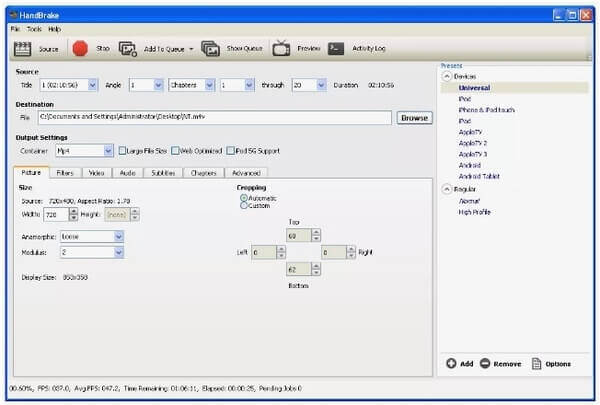
DVD Shrink è un'alternativa gratuita a VLC su Windows. È possibile estrarre il disco / la cartella / l'immagine DVD in file ISO o cartelle del disco rigido. In realtà, è possibile ottenere lo stesso effetto utilizzando VLC per convertire DVD in MP4 senza audio. Basta deselezionare la traccia audio e il sottotitolo indesiderati prima di estrarre un DVD. Tuttavia, DVD Shrink ha smesso di aggiornare in 2004.
Panoramica: Un'alternativa gratuita di DVD ripper a VLC per l'estrazione di DVD non crittografati su Windows.
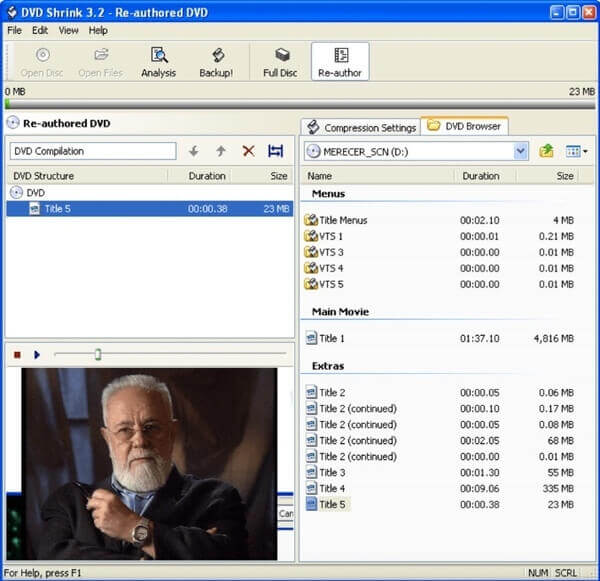
Freemake Video Converter è un'alternativa VLC gratuita a Windows 11/10/8/7. Puoi convertire video e DVD comuni in formati popolari. Inoltre, il programma può anche masterizzare video su DVD gratuitamente. Pertanto, puoi avere un'altra scelta per masterizzare DVD con VLC su Windows. Sebbene Freemake Video Converter offra un'interfaccia ben progettata. Non è ancora amichevole per gli utenti inesperti.
Panoramica: Freemake Video Converter può rippare DVD in formati video comuni, oltre a masterizzare file video su DVD.
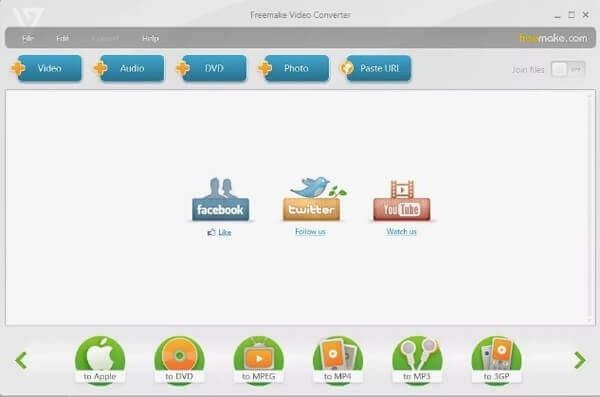
WinX DVD Ripper offre una versione gratuita per copiare DVD su MP4 e altri formati su Windows e Mac. I file video strappati possono essere visualizzati sul tuo computer, telefono o altri dispositivi portatili senza problemi incompatibili. Tuttavia, WinX DVD Ripper non è privo di 100%. Non puoi copiare un video più di 5 minuti. I dischi DVD protetti da copia non sono supportati neanche.
Panoramica: è necessario eseguire l'aggiornamento a WinX DVD Ripper Platinum per estrarre il DVD in un video lungo.
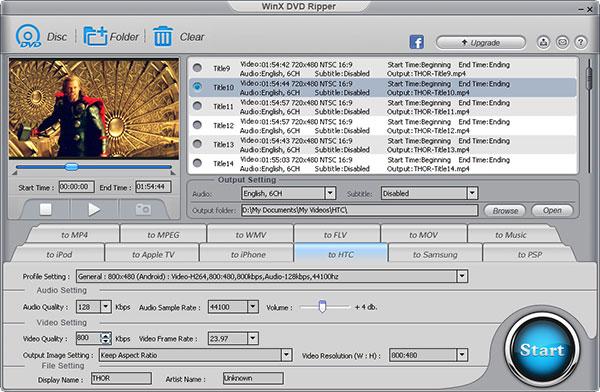
Ovviamente, Blu-ray Master Free DVD Ripper è la tua migliore alternativa VLC per rippare rapidamente DVD per la riproduzione su telefoni e tablet più recenti. È il software di ripping DVD totalmente gratuito e sicuro in grado di copiare qualsiasi DVD in file digitale senza perdita di qualità. Pertanto, se non riesci a rippare DVD con VLC su Windows 11/10/8/7, puoi scaricare Free DVD Ripper per una prova.
1. Quanto tempo ci vuole per estrarre un DVD con VLC?
È stato deciso dalla velocità della rete e dalle dimensioni del DVD. Forse puoi usare un ottimo ripper DVD per garantire la velocità e la qualità del ripping.
2. VLC può copiare DVD in mp4?
Sì. VLC media player funziona anche come ripper discreto e consente di convertire i tuoi dischi DVD in formato MP4. Puoi convertire DVD in MP4 con VLC su Windows e Mac.
3. Come posso estrarre l'audio da un DVD con VLC?
Innanzitutto, avvia VLC sul tuo computer e apri la finestra multimediale. In secondo luogo, fai clic su Disco nella parte superiore della finestra Apri file multimediale. In terzo luogo, scegli Converti / Salva ... per ottenere una nuova finestra pop-up. In quarto luogo, impostare MP4 come formato di output dall'elenco dei profili. Alla fine, fai clic su Avvia per estrarre il DVD per iniziare l'estrazione.
4. Come posso risolvere il problema con VLC che non riproduce DVD?
Ci sono molte ragioni che potrebbero causare problemi con il VLC durante la riproduzione di DVD. Il motivo principale è che VLC Media Player non è associato ai file con estensione .vob. È possibile ripristinare le preferenze VLC su fix VLC non riproduce DVD.
Senza dubbio, VLC Media Player è un'ottima scelta quando vuoi rippare film in DVD gratuitamente. Tuttavia, è un po' difficile da usare e a volte potrebbe smettere di funzionare. In tal caso, puoi provare uno strumento alternativo per strappare il tuo film.
Più Reading
10 è il miglior software gratuito per DVD Ripper per rippare DVD con facilità
Ci sono i migliori Ripper 10 gratuiti per te per rippare DVD su qualsiasi video con una qualità eccellente. Come scegliere quello giusto per copiare DVD? Puoi imparare ulteriori dettagli da questo articolo.
Il miglior software 10 per lettori DVD gratuiti per Windows e Mac
Come riprodurre dischi DVD/film su Windows 10/8.1/8/7 o Mac incluso macOS Sonoma? Puoi scegliere uno dei 10 migliori lettori DVD gratuiti per goderti i film in DVD e condividerli con la tua famiglia o i tuoi amici.
Top 10 recensione del software lettore Blu-ray gratuito e professionale
Come si gioca a film Blu-ray su PC Windows o Mac? Ecco il miglior software 10 gratuito e a pagamento per lettore Blu-ray per risolvere il problema, puoi scegliere quello giusto da usare.
10 I migliori convertitori da WMV a MP4 per PC Windows, Mac e online
Quali sono i migliori convertitori 10 migliori da WMV a MP4? Ecco la nostra ultima recensione sui migliori convertitori video per Windows, Mac e online.